Kako omogućiti predučitavanje stranice nove kartice na Edgeu
Ako ste prilagodili stranicu nove kartice(customized the new tab page) , svaki put će možda trebati neko vrijeme da se ona učita. Kako biste skratili vrijeme otvaranja, možete unaprijed učitati stranicu nove kartice za brže iskustvo u pregledniku Edge . Moguće je omogućiti ili onemogućiti predučitavanje značajke stranice nove kartice na ploči postavki ruba , (Edge)uređivaču registra(Registry Editor) i uređivaču pravila lokalne grupe(Local Group Policy Editor) .
Moguće je dodati različite elemente na stranicu nove kartice u pregledniku Edge . Međutim, što više stvari dodajete, to je više vremena potrebno za učitavanje stranice kad god otvorite novu karticu. Postoji nekoliko načina za ubrzanje preglednika Edge(speed up Edge browser) u sustavu Windows 10(Windows 10) , ali ako želite učitati stranicu nove kartice brže nego inače, omogućavanje ove značajke moglo bi puno pomoći.
Kako omogućiti Preload stranicu nove kartice na Edgeu(Edge)
Da biste omogućili ili onemogućili Preload stranicu nove kartice na Edgeu(Edge) , slijedite ove korake-
- Otvorite preglednik Edge na računalu.
- Kliknite ikonu s tri točke i odaberite Postavke(Settings) .
- Prijeđite na odjeljak stranice Nova kartica(New tab page) .
- Uključite gumb Prethodno učitaj novu karticu za brže iskustvo .(Preload the new tab page for a faster experience)
Najprije otvorite preglednik Edge na računalu, kliknite ikonu s tri točke vidljivu u gornjem desnom kutu i odaberite Postavke(Settings) s popisa.
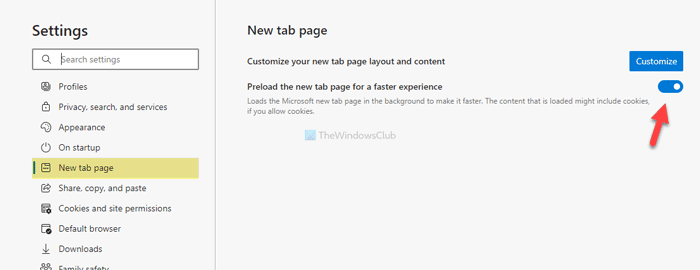
Zatim se trebate prebaciti na odjeljak stranice Nova kartica (New tab page ) i uključiti gumb Prethodno učitaj novu karticu za brže iskustvo(Preload the new tab page for a faster experience) vidljivo na vašem zaslonu.
To je sve.
Uključite Predučitaj(Preload) stranicu nove kartice na Edgeu(Edge) pomoću Registra(Registry)
Da biste uključili stranicu za predučitavanje(Preload) nove kartice na Edgeu(Edge) pomoću Registry , slijedite ove korake-
- Pritisnite Win+R .
- Upišite regedit i pritisnite tipku Enter .
- Kliknite gumb Da .(Yes)
- Idite na Microsoft u HKEY_LOCAL_MACHINE .
- Desnom tipkom miša kliknite Microsoft > New > Key .
- Imenujte ga kao Edge .
- Desnom tipkom miša kliknite Edge > New > DWORD (32-bit) Value .
- Imenujte ga kao NewTabPagePrerenderEnabled .
- Dvaput kliknite na njega da biste postavili podatke o vrijednosti(Value) kao 1 .
- Kliknite gumb U redu(OK) .
Pogledajmo ove korake detaljno.
Mjera opreza: (Precaution: ) preporuča se stvoriti točku za vraćanje sustava prije nego krenete na korake.
Prije svega, pritisnite Win+R da otvorite prompt Pokreni, upišite regediti pritisnite tipku Enter . Nakon toga kliknite na gumb Da (Yes ) u UAC skočnom prozoru. Kada se otvori uređivač registra(Registry Editor) , idite na sljedeću stazu-
HKEY_LOCAL_MACHINE\SOFTWARE\Policies\Microsoft
Ako možete pronaći Edge ključ unutar ključa Microsoft , ne morate slijediti 5. i 6. korak. U suprotnom, desnom tipkom miša kliknite Microsoft > New > Key i nazovite ga kao Edge .
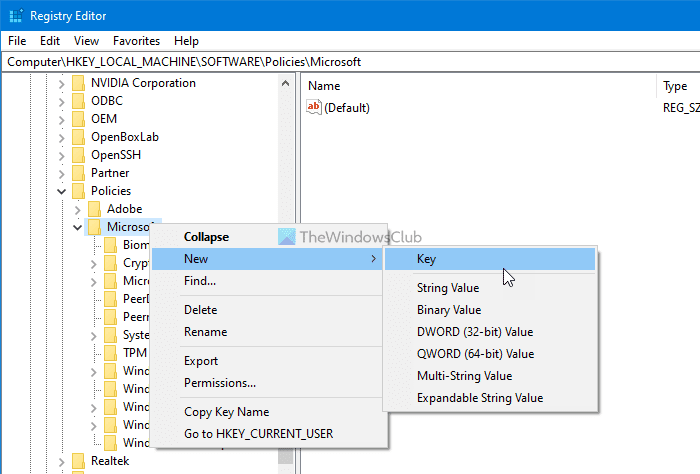
Zatim desnom tipkom miša kliknite Edge i odaberite New > DWORD (32-bit) Value . Zatim ga nazovite kao NewTabPagePrerenderEnabled .

Prema zadanim postavkama, dolazi s 0 kao podacima o vrijednosti(Value) . Morate ga promijeniti u 1 . Za to dvaput kliknite na njega, unesite 1 u okvir i kliknite gumb U redu (OK ) da biste spremili promjenu.
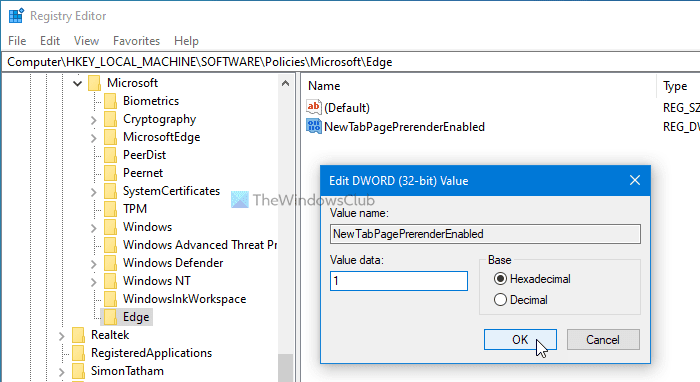
U slučaju da ga želite isključiti, možete izbrisati vrijednost NewTabPagePrerenderEnabled REG_DWORD ili postaviti podatke o vrijednosti(Value) kao 0 .
Moguće je omogućiti Prethodno učitavanje(Preload) stranice nove kartice u pregledniku Edge pomoću uređivača lokalnih grupnih pravila(Local Group Policy Editor) . Međutim, morate imati dodane predloške grupnih pravila za Edge(Group Policy Templates for Edge) . Inače, nećete moći pronaći dolje naveden put za postavljanje.
Omogućite prethodno učitavanje(Preload) stranice nove kartice na Edgeu(Edge) pomoću pravila grupe(Group Policy)
Da biste omogućili unaprijed učitavanje(Preload) stranice nove kartice na Edgeu(Edge) pomoću pravila grupe(Group Policy) , slijedite ove korake:
- Potražite gpedit.msc u okviru za pretraživanje na traci zadataka.
- Kliknite na pojedinačni rezultat.
- Idite na Pokretanje, početnu stranicu i stranicu nove kartice(Startup, home page and new tab page) u Konfiguraciji računala(Computer Configuration) .
- Dvaput kliknite na Omogući predučitavanje stranice nove kartice za bržu(Enable preload of the new tab page for faster rendering) postavku renderiranja.
- Odaberite opciju Omogućeno( Enabled) .
- Kliknite gumb U redu(OK) .
Udubimo se u ove korake detaljno kako bismo saznali više.
Najprije morate otvoriti uređivač lokalnih grupnih pravila(Local Group Policy Editor) na svom računalu. Za to potražite gpedit.mscu traci zadataka(Taskbar) i kliknite na pojedinačni rezultat. Nakon što se otvori, idite na sljedeću stazu-
Computer Configuration > Administrative Templates > Classic Administrative Templates > Microsoft Edge > Startup, home page and new tab page
U mapi Pokretanje, početna stranica i stranica s novom karticom(Startup, home page and new tab page) možete pronaći postavku pod nazivom Omogući predučitavanje stranice nove kartice za brže prikazivanje(Enable preload of the new tab page for faster rendering) na desnoj strani. Prema zadanim postavkama, postavljeno je kao Nije konfigurirano(Not Configured) . Morate ga dvaput kliknuti i odabrati opciju Enabled .
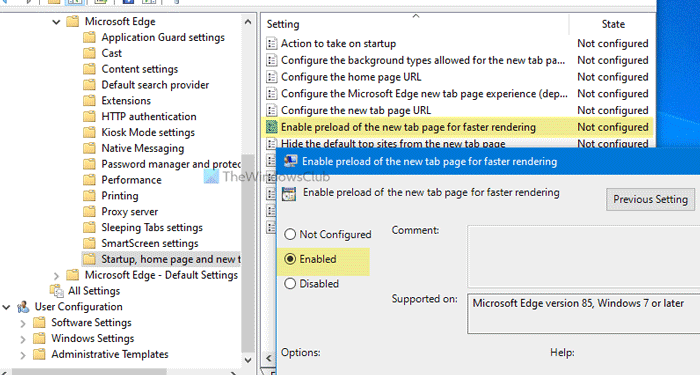
Na kraju kliknite gumb U redu (OK ) da biste spremili promjenu.
Kada završite, možete potvrditi aktivaciju otvaranjem edge://settings/newTabPagestranice u pregledniku Edge . Ako je preklopni gumb zasivljen, to znači da ste promijenili postavku pomoću uređivača registra(Registry Editor) ili uređivača lokalnih grupnih pravila(Local Group Policy Editor) . Također, možda ćete vidjeti poruku koja kaže da Vašim preglednikom upravlja vaša organizacija(Your browser is managed by your organization) .
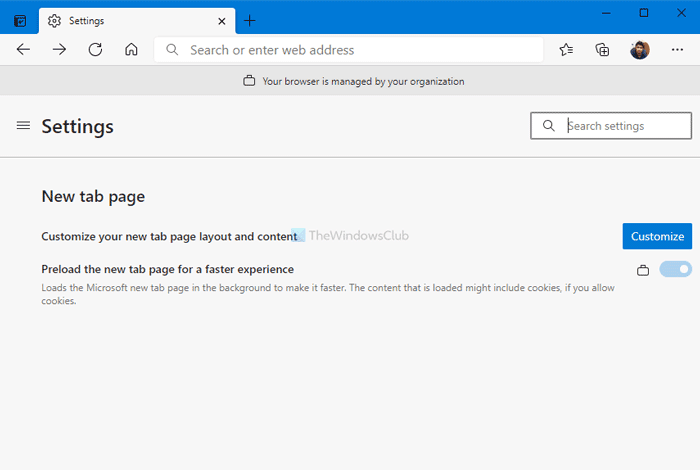
Međutim, ova funkcija može uzrokovati problem s velikom upotrebom CPU -a na vašem računalu. Ako se to dogodi, možete slijediti ove korake da biste riješili problem s visokom memorijom ili korištenjem procesora Microsoft Edge u (fix Microsoft Edge high memory or CPU usage)sustavu Windows 10(Windows 10) . S druge strane, promjena postavke u Nije konfigurirano(Not Configured) onemogućit će ovu značajku iz pravila grupe(Group Policy) .
To je sve! Nadam se da ovo pomaže.
Related posts
Kako onemogućiti vrste pozadine slike za stranicu nove kartice Edge
Kako dodati Outlook Smart Tile na stranicu nove kartice u Edgeu
Kako omogućiti ili onemogućiti okvir za pretraživanje na stranici Nova kartica u Edgeu
Kako dodati, ukloniti i upravljati brzim vezama na stranici Nova kartica u Edgeu
Kako konfigurirati iskustvo stranice nove kartice Microsoft Edge
Kako postaviti ili promijeniti početnu stranicu Microsoft Edge u sustavu Windows 11/10
Kako spriječiti promjene favorita na Microsoft Edgeu u sustavu Windows 10
Popravite kodove pogrešaka instalacije i ažuriranja Microsoft Edgea
Kako reproducirati video u načinu preko cijelog zaslona u pregledniku Edge
Microsoft Edge se neće otvoriti u sustavu Windows 11/10
Kako omogućiti ili onemogućiti filtar za odrasle na stranici nove kartice u Firefoxu
Preuzmite najnovije ISO slike za Windows 11/10 izravno u Chromeu ili Edgeu
Gumb za dodavanje ili uklanjanje okomitih kartica na alatnoj traci u pregledniku Edge
Kako koristiti Smart Copy u programu Microsoft Edge
Kako koristiti način rada Slika u slici u pregledniku Microsoft Edge
Kako nametnuti Google SafeSearch u Microsoft Edgeu u sustavu Windows 10
Savjeti i trikovi preglednika Microsoft Edge za Windows 11/10
Kako prikazati traku favorita u programu Microsoft Edge u sustavu Windows 10
Kako sakriti naslovnu traku s okomitim karticama u Microsoft Edgeu
Kako sakriti brze veze na stranici Nova kartica u Edgeu pomoću uređivača registra
